ASUS EEE PC 901, EEE PC 1000, EEE PC 904 User Manual
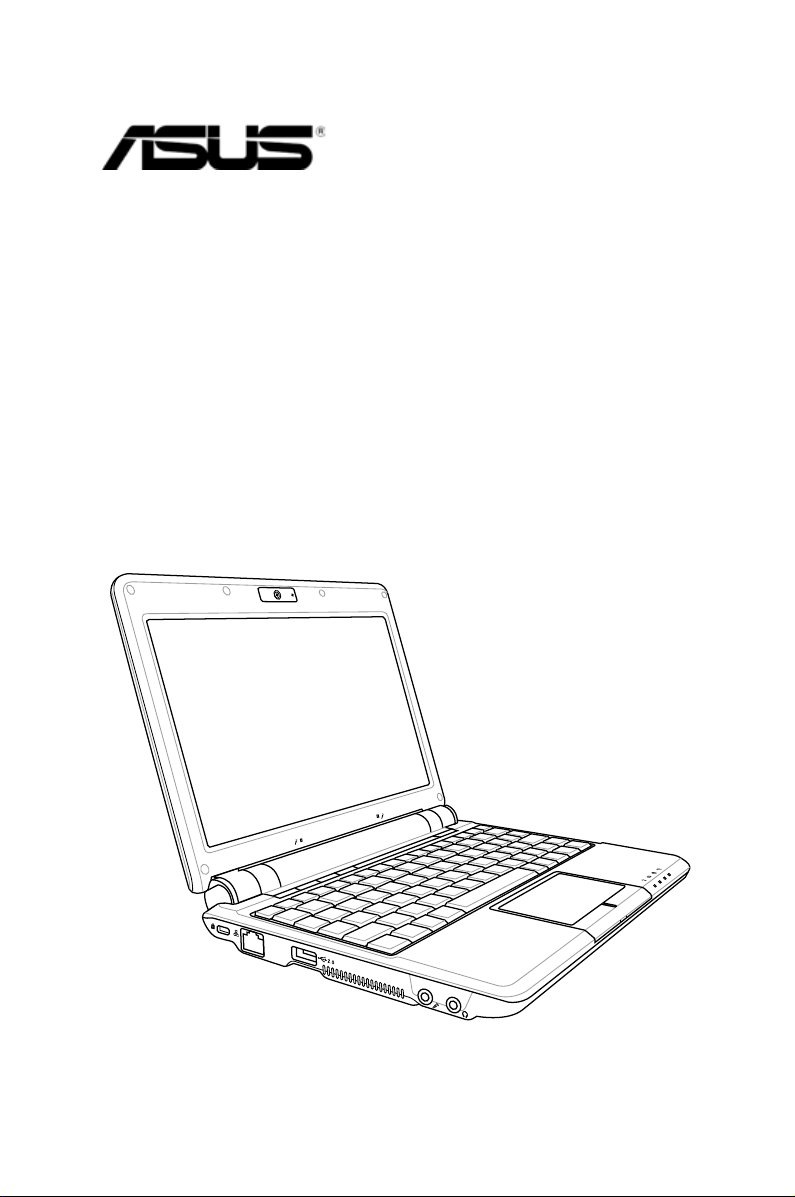
Eee PC
Руководство пользователя
Модель Eee PC 1000
Модель Eee PC 904
Модель Eee PC 901
Май 2008
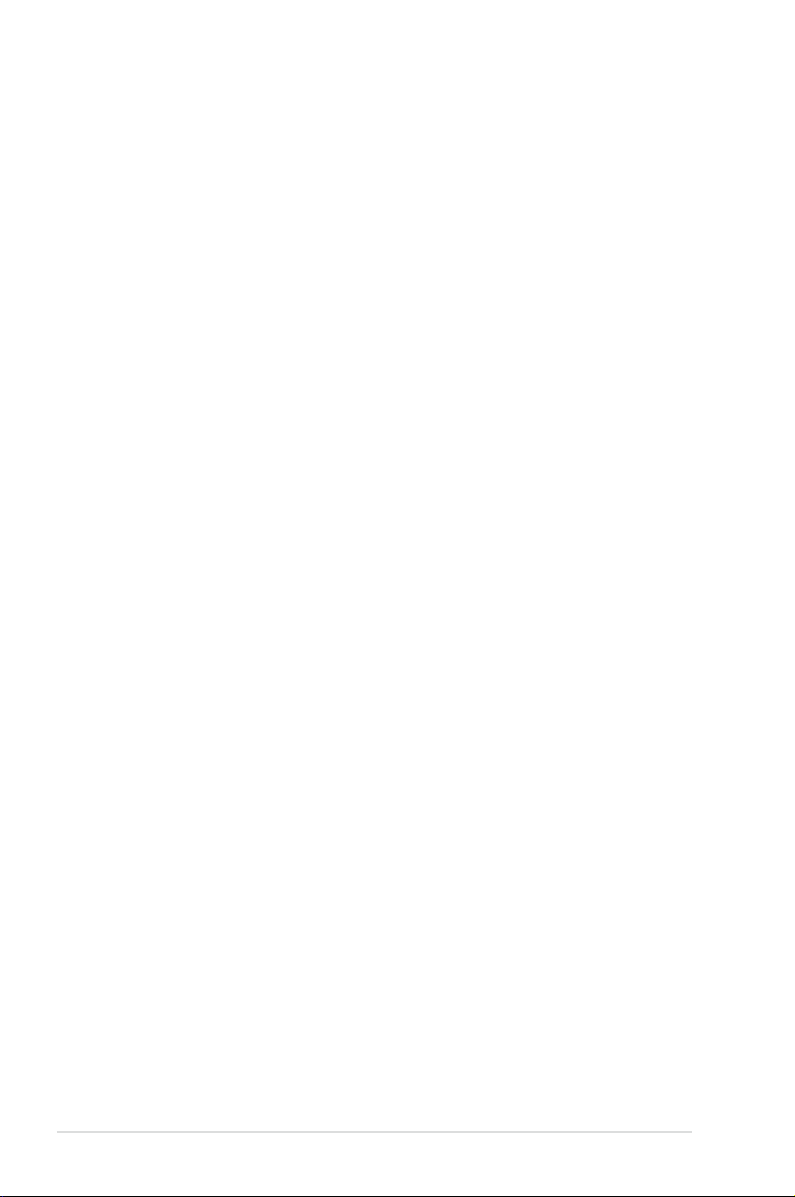
Содержание
Глава 1:
Знакомство с Eee PC
О данном руководстве ............................................................................... 1-2
Примечания по данному руководству ............................................... 1-3
Инструкции по безопасности ................................................................. 1-4
Меры предосторожности при транспортировке ........................ 1-5
Замена батарей ............................................................................................ 1-5
Инструкции по безопасности при полетах на самолете .......... 1-5
Подготовка Eee PC ....................................................................................... 1-6
Глава 2:
Информация о частях
Верхняя сторона ........................................................................................... 2-2
Нижняя сторона ............................................................................................ 2-6
Правая сторона ............................................................................................. 2-8
Левая сторона .............................................................................................. 2-10
Задняя сторона ...........................................................................................2-11
Глава 3:
Начало работы
Система питания ........................................................................................... 3-2
Использование питания переменного тока ..................................3-2
Использование питания батареи ........................................................ 3-3
Уход за батареей ......................................................................................... 3-4
Режим питания ............................................................................................. 3-4
Super Hybrid Engine ...................................................................................3-5
Экстренное отключение и сброс......................................................... 3-6
Использование сенсорной панели ...................................................... 3-7
Ввод с помощью одного пальца .......................................................... 3-7
Ввод с помощью нескольких пальцев ..............................................3-8
Использование клавиатуры .................................................................... 3-9
Специальные функциональные клавиши .......................................3-9
Мастер первого запуска .........................................................................3-13
Режим работы ..............................................................................................3-15
Отключение ..................................................................................................3-15
ii
Содержание
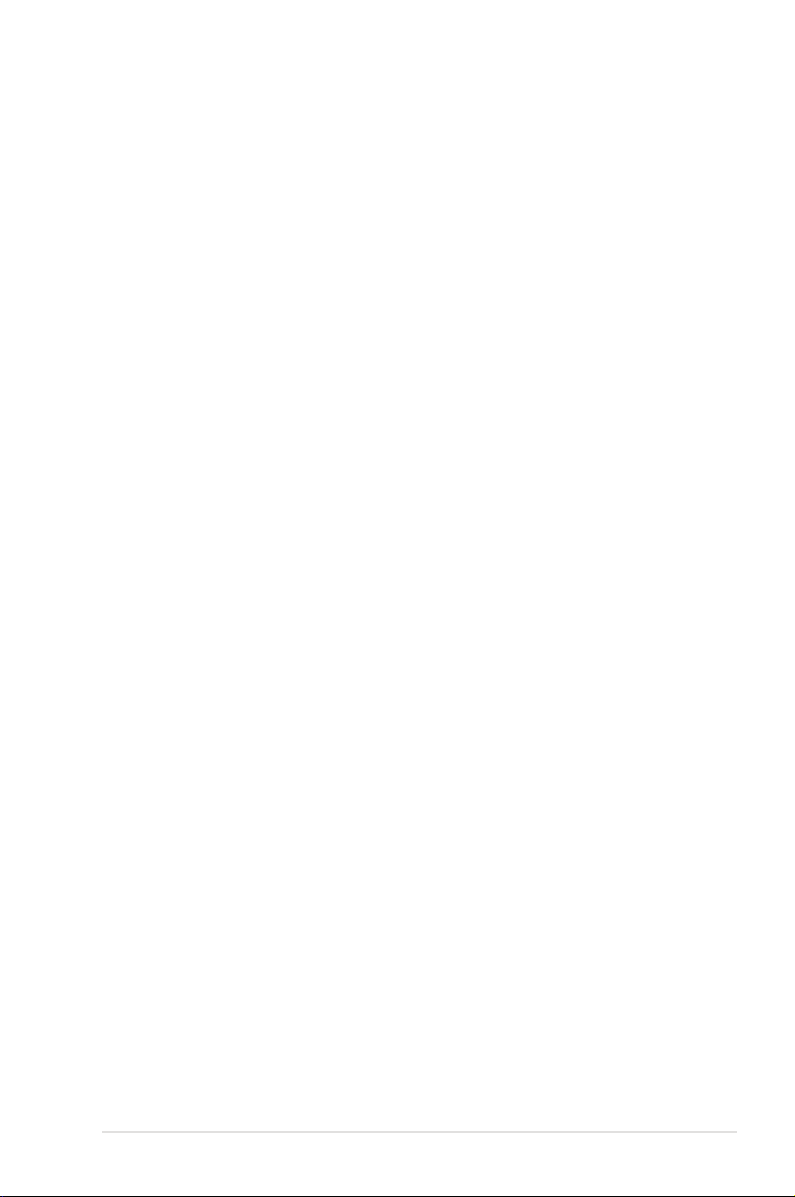
Содержание
ПРИЛОЖЕНИЕ
Положения по торговым маркам..........................................................A-2
Список проверенного оборудования различных
производителей ...........................................................................................A-3
Declarations and Safety Statements .................................................... A-10
Federal Communications Commission Statement ........................ A-10
FCC Radio Frequency (RF) Exposure Caution Statement ............ A-11
Declaration of Conformity(R&TTE directive 1999/5/EC) .............. A-12
CE Mark Warning ........................................................................................ A-12
IC Radiation Exposure Statement for Canada ................................. A-12
Канал беспроводной работы для различных областей......... A-14
Ограничения полос частот беспроводных
сетей во Франции .................................................................................... A-14
UL Safety Notices ....................................................................................... A-16
Power Safety Requirement.....................................................................A-17
Положения по литию (для литиево-ионных батарей) ............ A-18
GNU General Public License .................................................................... A-19
Информация об авторских правах .................................................... A-30
Ограничение ответственности ........................................................... A-31
Сервис и поддержка ................................................................................ A-31
ASUS Eee PC
iii
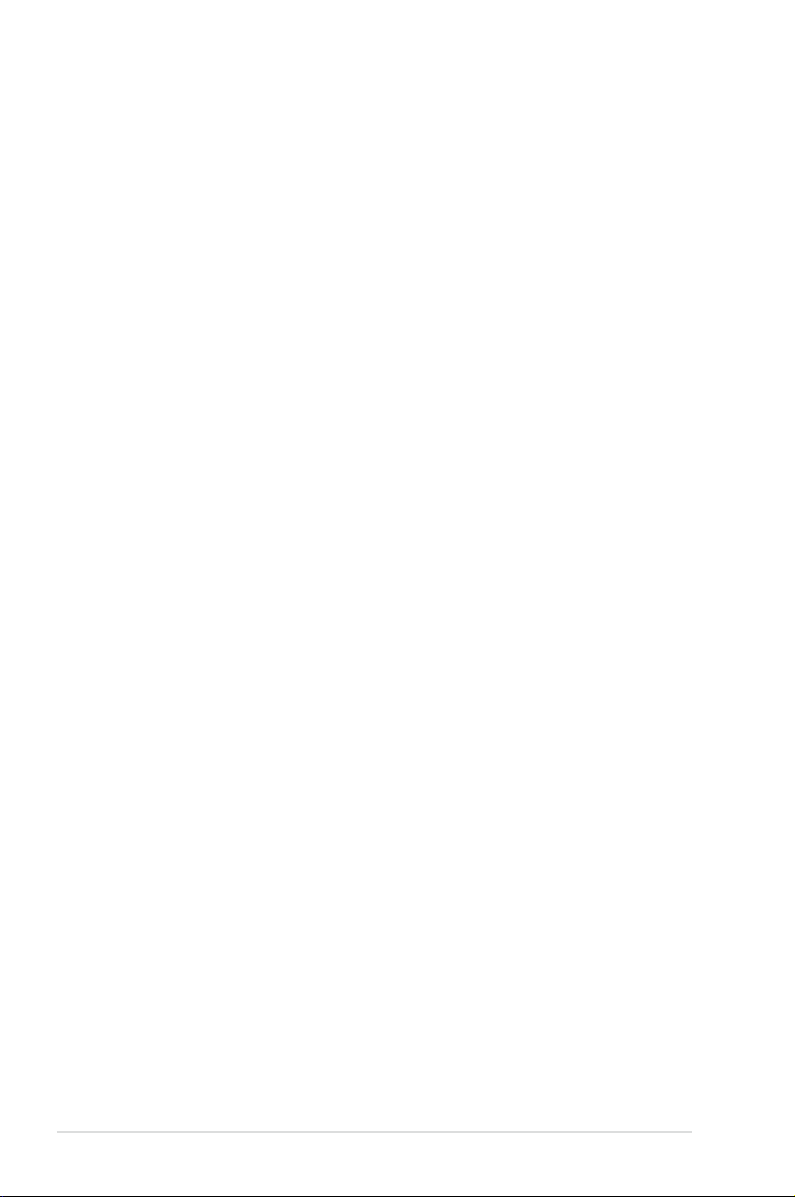
Содержание
iv
Содержание
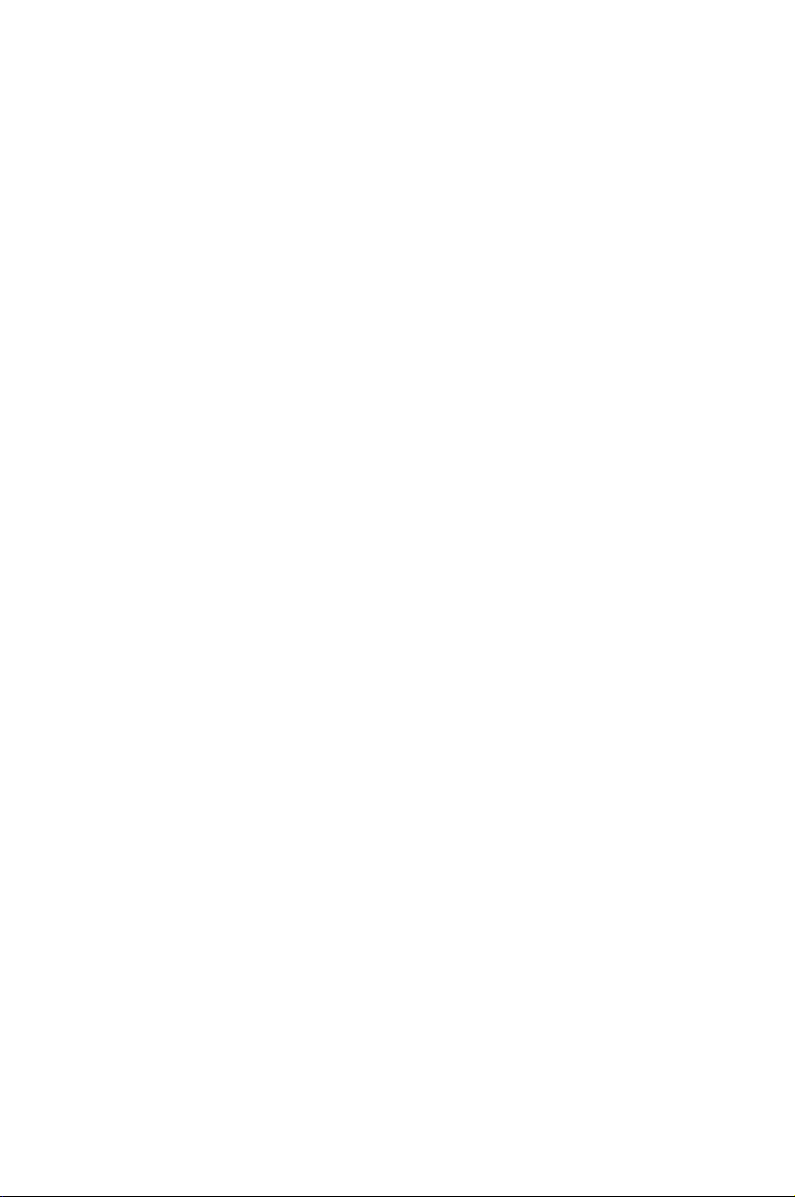
О данном руководстве
Примечания по данному руководству
Инструкции по безопасности
Подготовка Eee PC
Знакомство с
1
Eee PC
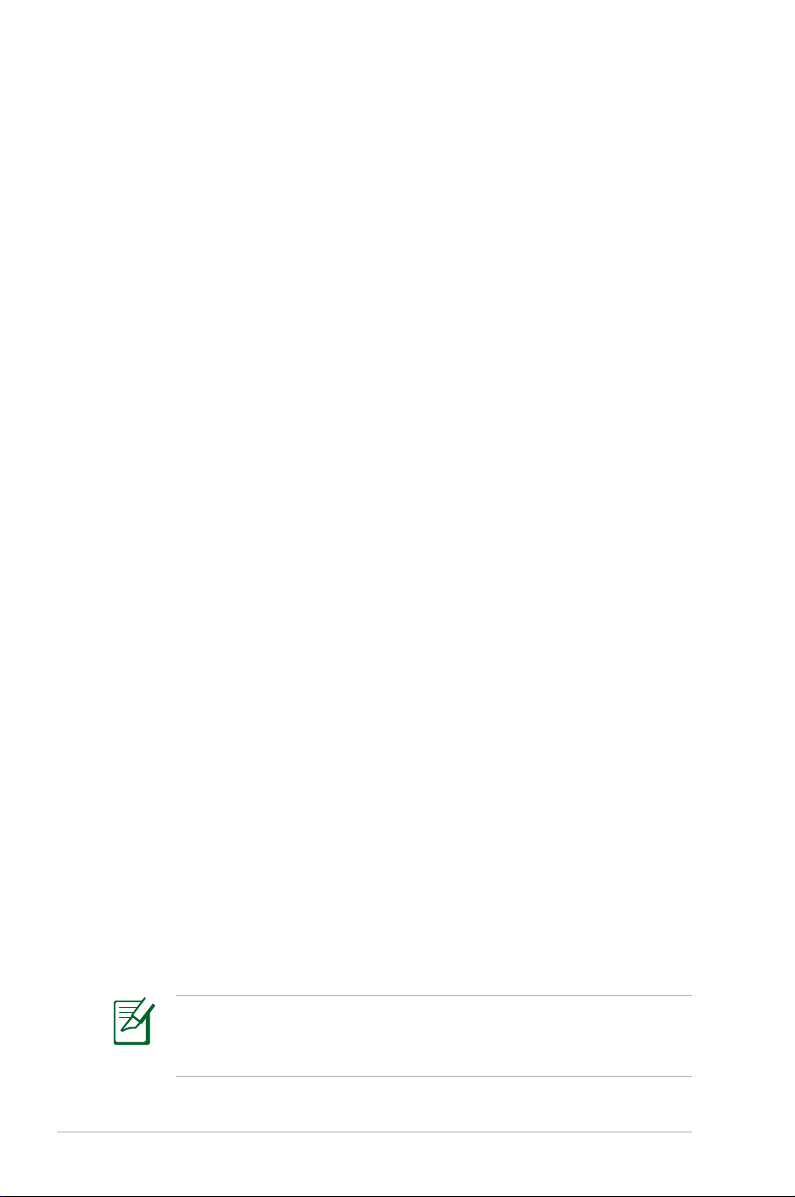
О данном руководстве
Вы читаете руководство пользователя Eee PC. Данное
Руководство приводит информацию о различных компонентах
Eee PC и их использовании. Ниже приводятся основные разделы
данного Руководства пользователя:
1. Знакомство с Eee PC
Знакомство с Eee PC и данным Руководством
2. Информация о частях
Информация о компонентах Eee PC.
3. Начало работы
Информация о начале работы с Eee PC.
4. Использование Eee PC
Информация о использовании утилит Eee PC.
5. Восстановление системы
Информация о восстановлении системы.
6. Установка Windows® XP
Информация по установке Windows® XP на Eee PC и содержимому
компакт-диска с ПО.
7. Приложение
Положения по безопасности.
1-2
Внешний вид используемого Eee PC и представленного на
изображениях в этом руководстве устройства могут отличаться.
Руководство подходит к используемому Eee PC.
Глава 1: Знакомство с Eee PC
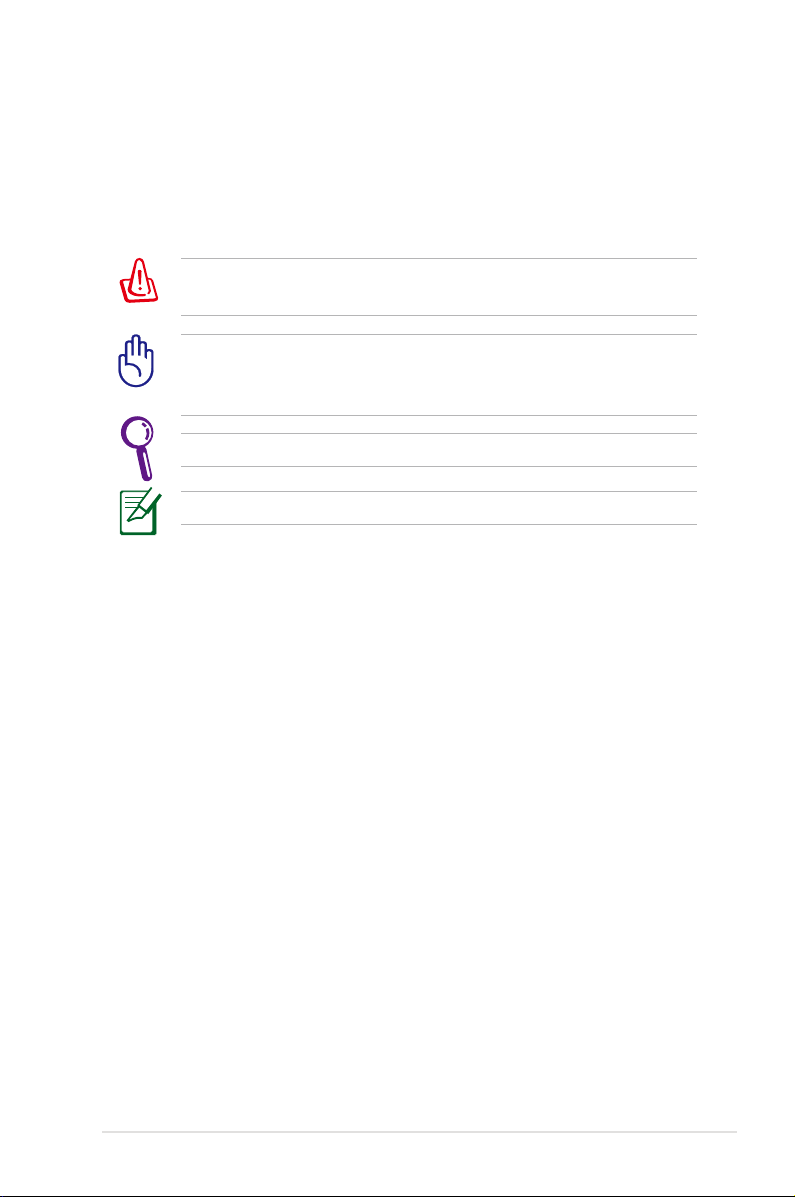
Примечания по данному руководству
Некоторые примечания и предупреждения используются
по всему данному руководству, позволяя вам выполнять
определенные задачи безопасно и эффективно. Данные
примечания имеют различные уровни важности:
ВНИМАНИЕ! Важная информация, которую нужно соблюдать
для безопасной работы.
Важно! Важные инструкции необходимо соблюдать для
предотвращения повреждения данных и компонентов, а
также для безопасности пользователей.
СОВЕТ: Советы по выполнению задач.
ПРИМЕЧАНИЕ: Информация по специальным ситуациям.
ASUS Eee PC
1-3
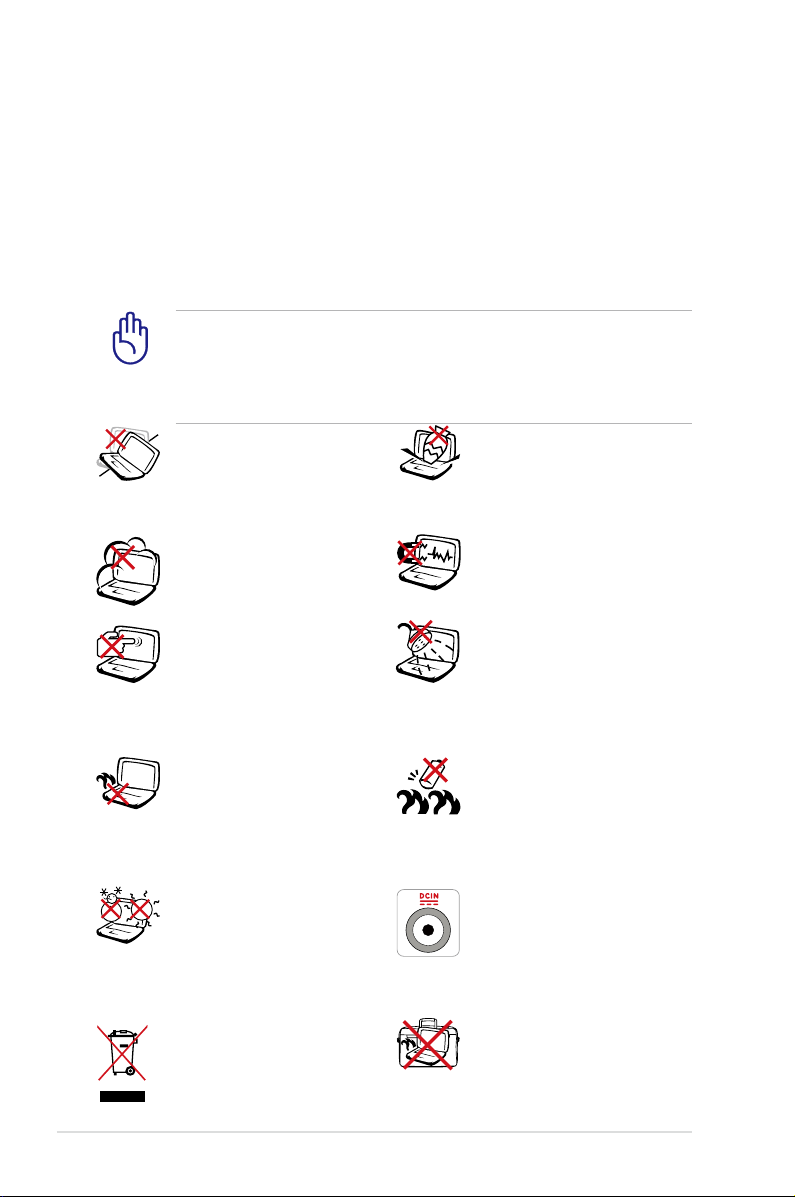
Инструкции по безопасности
Следующие инструкции по безопасности продлят срок
службы Eee PC. Соблюдайте все меры предосторожности и
инструкции. За исключением описанного в данном руководстве,
любое техническое обслуживание должно проводиться
квалифицированным персоналом. Не используйте изношенные и
поврежденные кабели, аксессуары и периферийные устройства.
Не используйте сильные растворители, например, бензин, и
прочие химикаты в непосредственной близости от поверхности.
Перед чисткой отключайте питание и извлекайте батарею.
Чистите Eee PC с использованием чистой губки или
замшевой ткани, смоченной в растворе чистящего средства
и нескольких капель теплой воды, после чего удалите
излишнюю жидкость сухой тканью.
НЕ ставьте устройство
на нестабильную
рабочую поверхность.
При повреждении
корпуса обратитесь за
обслуживанием.
НЕ подвергайте устройство
загрязнению или
запылению. НЕ работайте
при утечке газа.
НЕ давите и не нажимайте
на панель дисплея. Не
ставьте ЕееРС рядом с
маленькими предметами,
которые могут поцарапать
или попасть в корпус Eee PC.
НЕ оставляйте Eee PC на
колени или любую часть
тела для предотвращения
дискомфорта или
повреждения из-за
воздействия тепла.
НЕ помещайте и не
бросайте предметы на и
внутрь Еее PC.
НЕ подвергайте
воздействию сильных
магнитных или
электрических полей.
НЕ подвергайте
воздействию дождя
и не используйте в
непосредственной
близости от воды и
жидкостей. НЕ используйте
модем во время грозы.
Предупреждение по
безопасности батареи: НЕ
бросайте батарею в огонь.
НЕ замыкайте контакты
батареи. НЕ разбирайте
батарею.
1-4
БЕЗОПАСНАЯ ТЕМПЕРАТУРА:
Eee PC должен
использоваться только в
условиях с окружающей
температурой от 5°C (41°F)
до 35°C (95°F)
НЕ утилизируйте Eee
PC вместе с бытовыми
отходами. См. местные
положения по утилизации
электронной продукции.
ВХОДНОЙ ТОК:
См. маркировку с
параметрами на нижней
стороне Eee PC и
проверьте соответствие
им адаптера питания.
НЕ переносите и не
накрывайте включенный
Eee PC любыми
материалами, которые
снижают циркуляцию
воздуха (например, сумки).
Глава 1: Знакомство с Eee PC
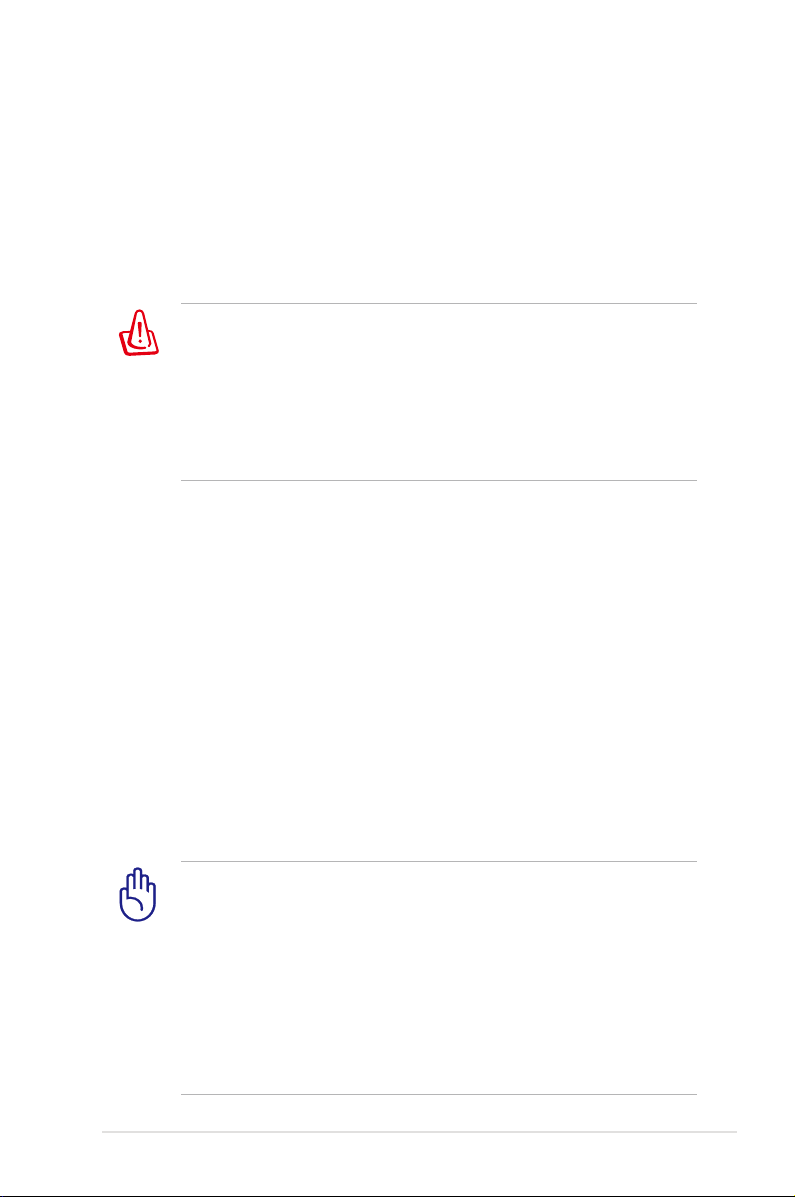
Меры предосторожности при транспортировке
Для подготовки Eee PC к транспортировке нужно закрыть панель
дисплея для его защиты, а также для защиты клавиатуры.
Поверхность Eee PC быстро изнашивается при несоответствующем
уходе. Будьте осторожны, чтобы не поцарапать поверхности
при транспортировке Eee PC. Вы можете поместить Eee PC в
переносной корпус для защиты от грязи, воды, ударов и царапин.
При транспортировке модели устройства с жестким диском
его необходимо выключить и отключить все внешние
периферийные устройства для предотвращения повреждения
разъемов. Жесткая головка жесткого диска убирается при
выключении питания для предотвращения повреждения
его поверхности при транспортировке. Осуществлять
транспортировку с включенным питанием нельзя.
Замена батарей
Если вы собираетесь использовать питание батареи, полностью
зарядите ее, а также все запасные батареи перед долгим
путешествием. Помните, что адаптер питания заряжает батарею
все время, пока подключен к компьютеру и источнику питания
переменного тока. Знайте, что зарядка занимает намного больше
времени, когда Eee PC используется.
Инструкции по безопасности при полетах на самолете
Если вы хотите использовать Eee PC в самолете, обратитесь за
информацией в соответствующую авиакомпанию. Большинство
авиалиний вводят ограничения на использование электронных
устройств. Большинство авиалиний позволяют использовать
электронные устройства только в полете, а не на взлете, и не при
посадке.
Существуют три основных типа устройств безопасности
в аэропортах: Рентгеновские установки (применяются на
предметах, помещенных на конвейерные ленты), магнитные
детекторы (применяются в отношении людей, проходящих
через ограждения безопасности), а также магнитные жезлы
(ручные инструменты, используемые в отношении людей
или определенных предметов). Вы можете пропускать Eee
PC и дискеты через рентгеновские установки в аэропортах.
Тем не менее, рекомендуется не подвергать ваш Eee PC или
дискеты воздействию магнитных детекторов или магнитных
жезлов в аэропортах.
ASUS Eee PC
1-5
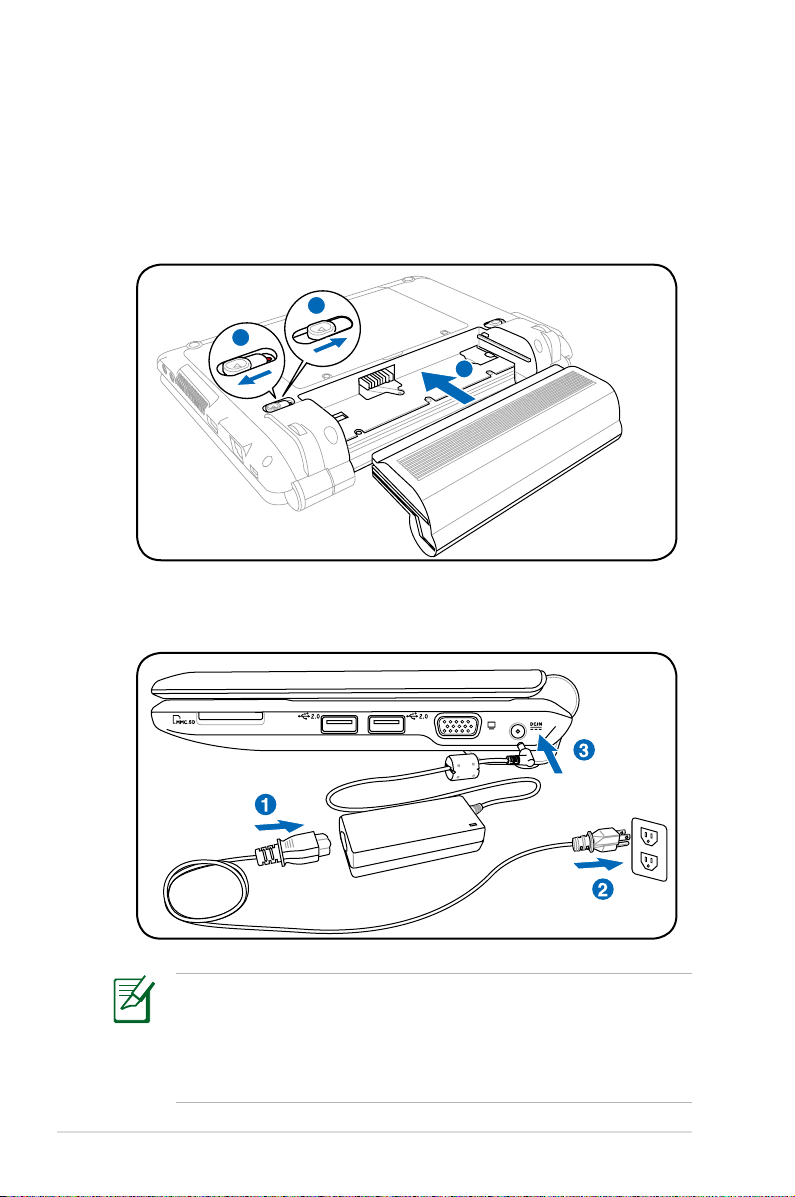
Подготовка Eee PC
1
3
2
1
2
3
Это лишь краткие инструкции по использованию Eee PC. Для
получения более подробной информации см. следующие
разделы.
1. Установите батарею
2. Подключите AC-адаптер
1-6
Данный Eee PC может поставляться с двух- или трехконтактной
вилкой в зависимости от региона. Если в комплект входит
трехконтактная вилка, для безопасной работы Eee PC нужно
использовать заземленную розетку или адаптер, заземленный
должным образом.
Глава 1: Знакомство с Eee PC
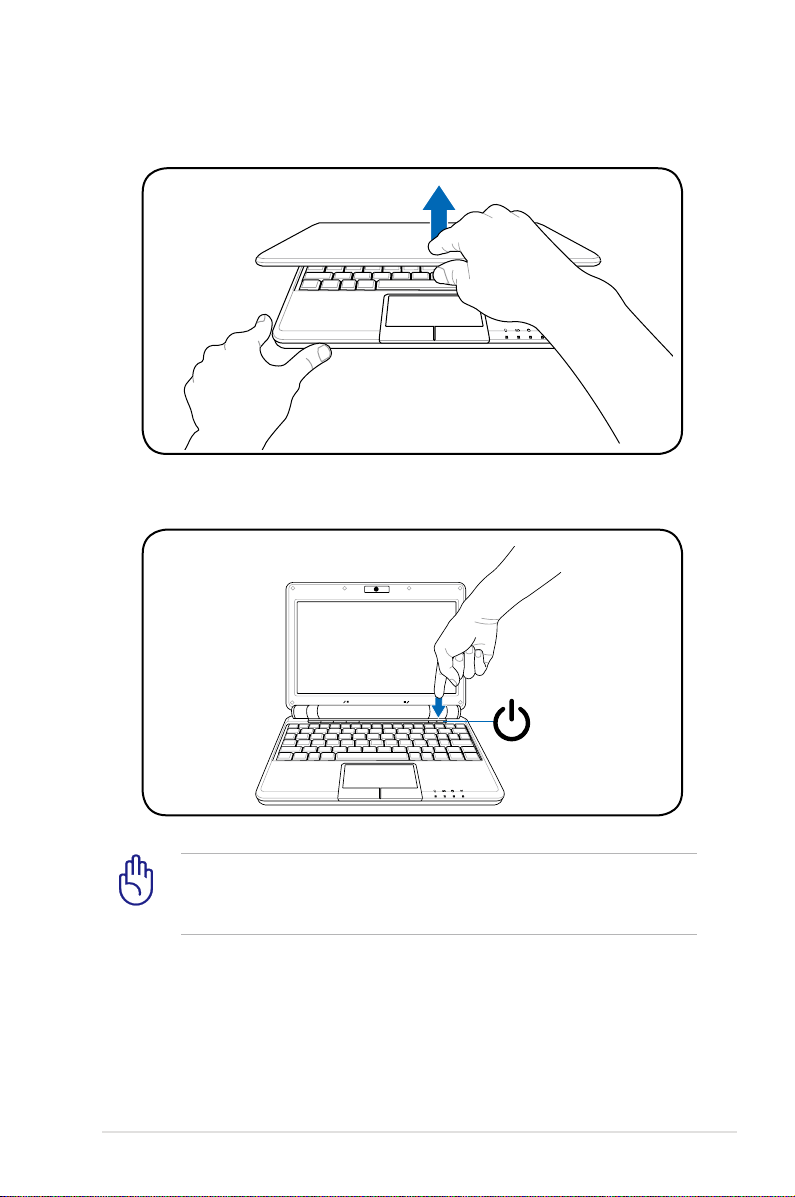
3. Откройте панель дисплея
1.3
MEGA
PIXELS
1.3
MEGA
PIXELS
4. Включите Eee PC
ASUS Eee PC
При открытии панели дисплея не прижимайте устройство к
столу, поскольку это может повредить крепления! Ни в коем
случае не поднимайте Eee PC за панель дисплея!
1-7
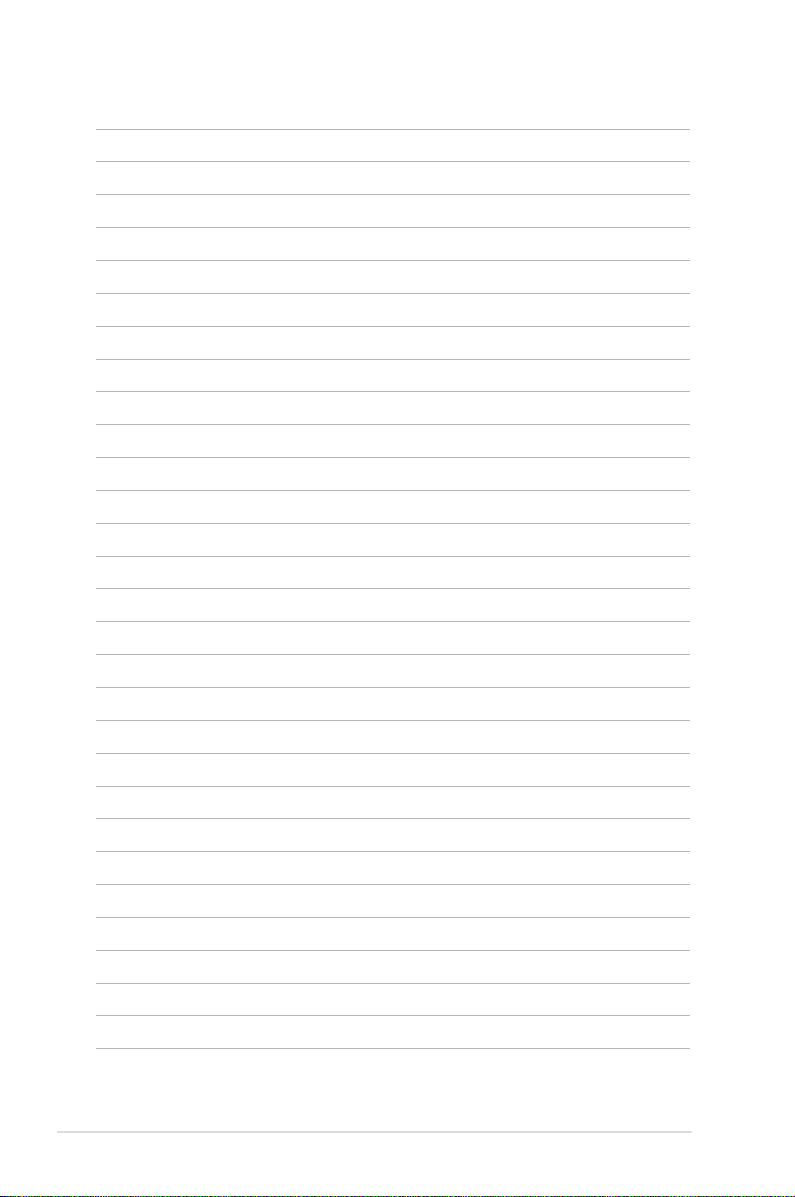
1-8
Глава 1: Знакомство с Eee PC
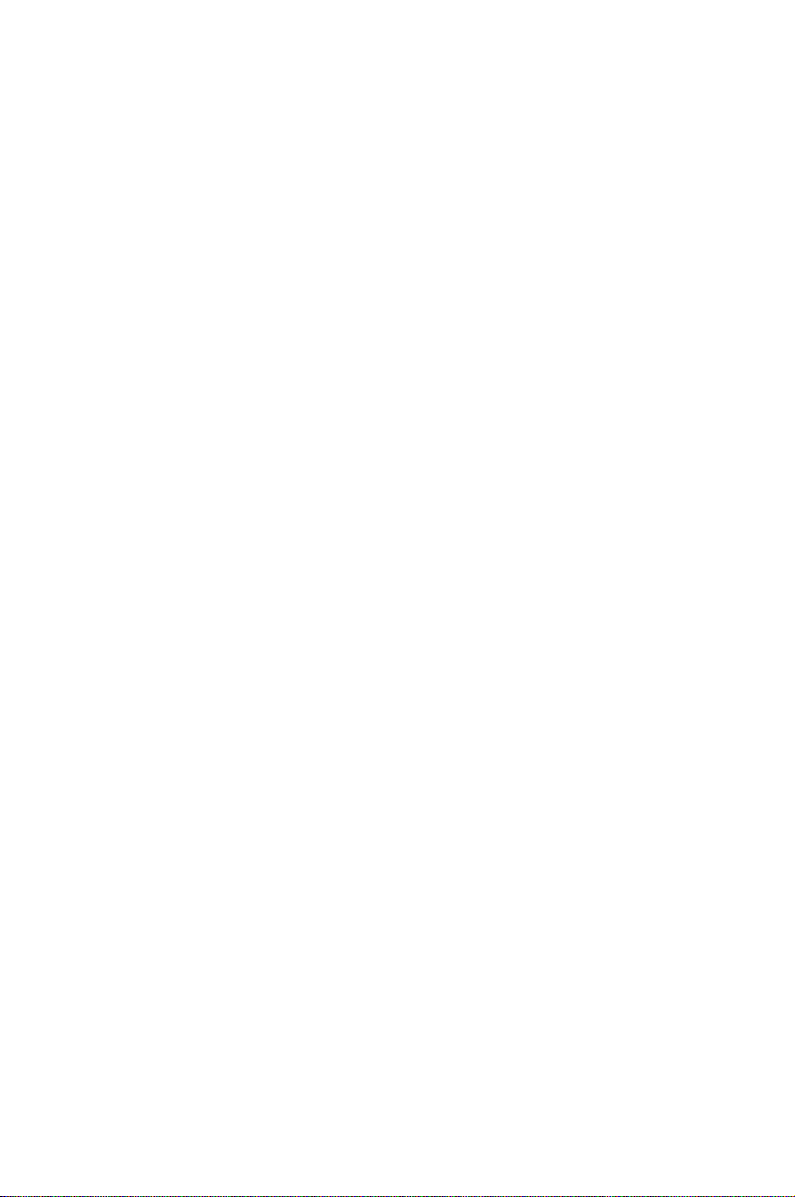
Верхняя сторона
Нижняя сторона
Правая сторона
Левая сторона
Задняя сторона
Информация о частях
2
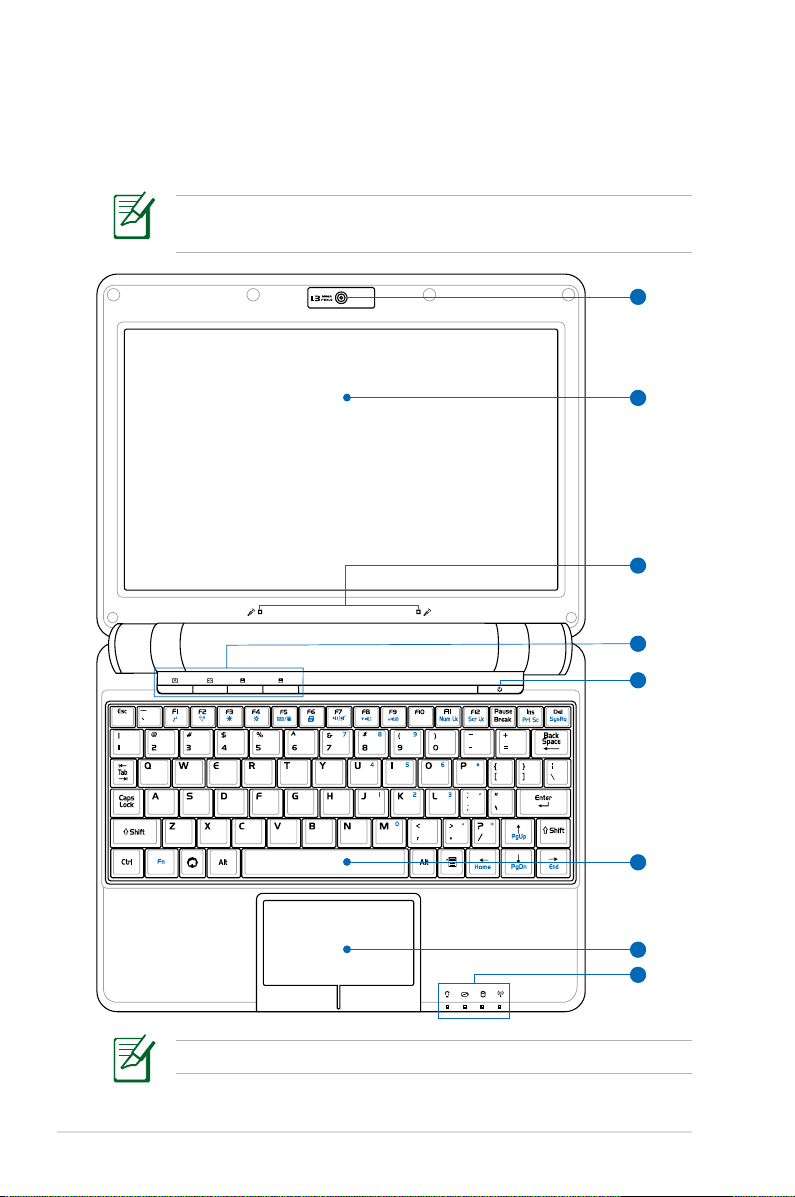
Верхняя сторона
2
3
1
6
7
5
8
4
См. диаграмму ниже для определения компонентов на этой
стороне Eee PC.
Внешний вид верхней части может различаться в зависимости
от модели.
2-2
Клавиатура различается в зависимости от территории.
Глава 2: Информация о частях
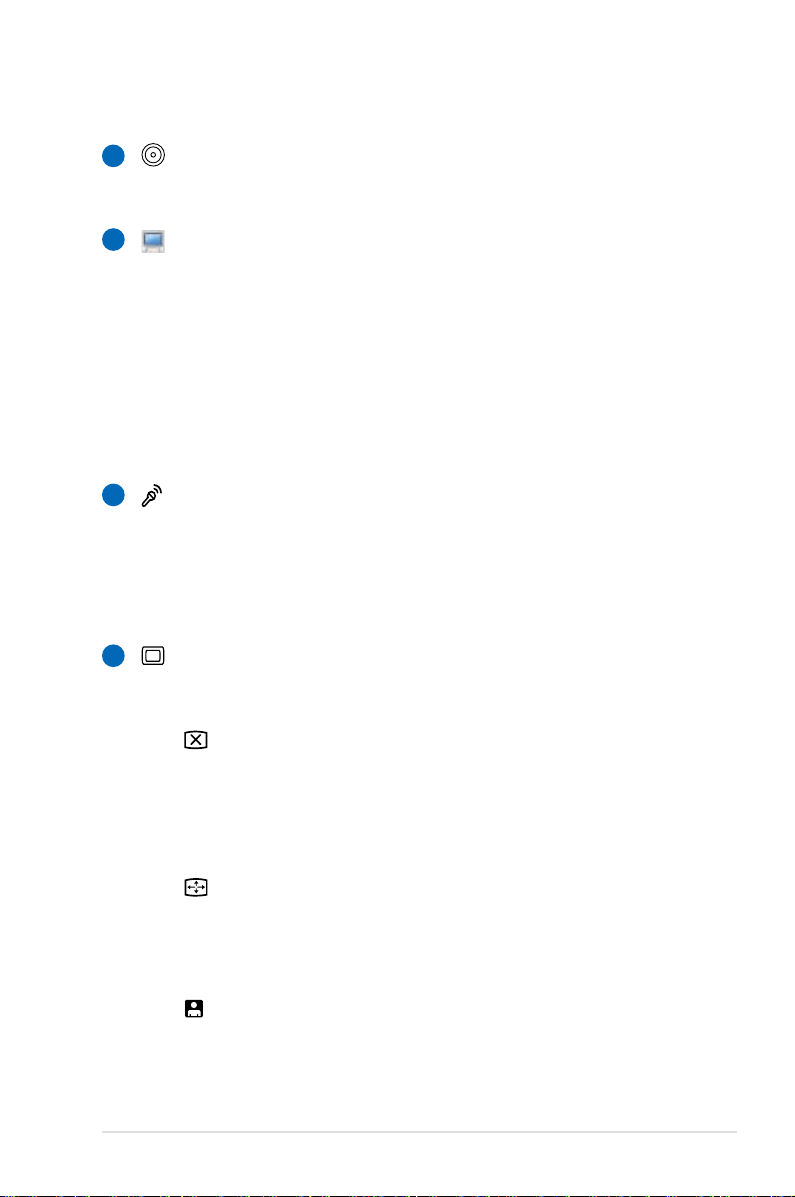
Встроенная камера
1
Встроенная камера позволяет снимать фото и делать
видеосъемку.
2
Панель дисплея
Функции панели дисплея аналогичны функциям
настольного монитора. Eee PC использует активную
матрицу TFT LCD, которая обеспечивает отличный
просмотр, не уступающий настольным мониторам.
В отличие от настольных мониторов LCD-панель не
производит излучения и мерцания, поэтому от нее
меньше устают глаза. Используйте мягкую ткань без
химических жидкостей (в случае необходимости
смоченную водой) для чистки панели дисплея.
3
Микрофон Array Microphone (встроенный)
Встроенный микрофон Array microphone выдает
более чистый звук и не создает эхо по сравнению с
обычными микрофонами и может использоваться для
видеоконференций, записи голосовых меток, обычной
записи звука и в приложениях мультимедиа.
Клавиши быстрого доступа
4
Клавиши быстрого доступа позволяют запускать часто
используемые приложения одним нажатием кнопки.
Клавиша подсветки
ASUS Eee PC
Нажмите эту кнопку для отключения подсветки
экрана ЖКД. При выполнении любого действия на
клавиатуре, мыши или сенсорной панели монитор
снова включится.
Клавиша настройки разрешения
С помощью клавиши разрешения экрана можно
отрегулировать разрешение дисплея. Для
переключения разрешений нажимайте эту кнопку.
Пользовательская клавиша
Эта клавиша зарезервирована для выбираемого
действия. По умолчанию эта клавиша используется
для функции Super Hybrid Engine.
2-3
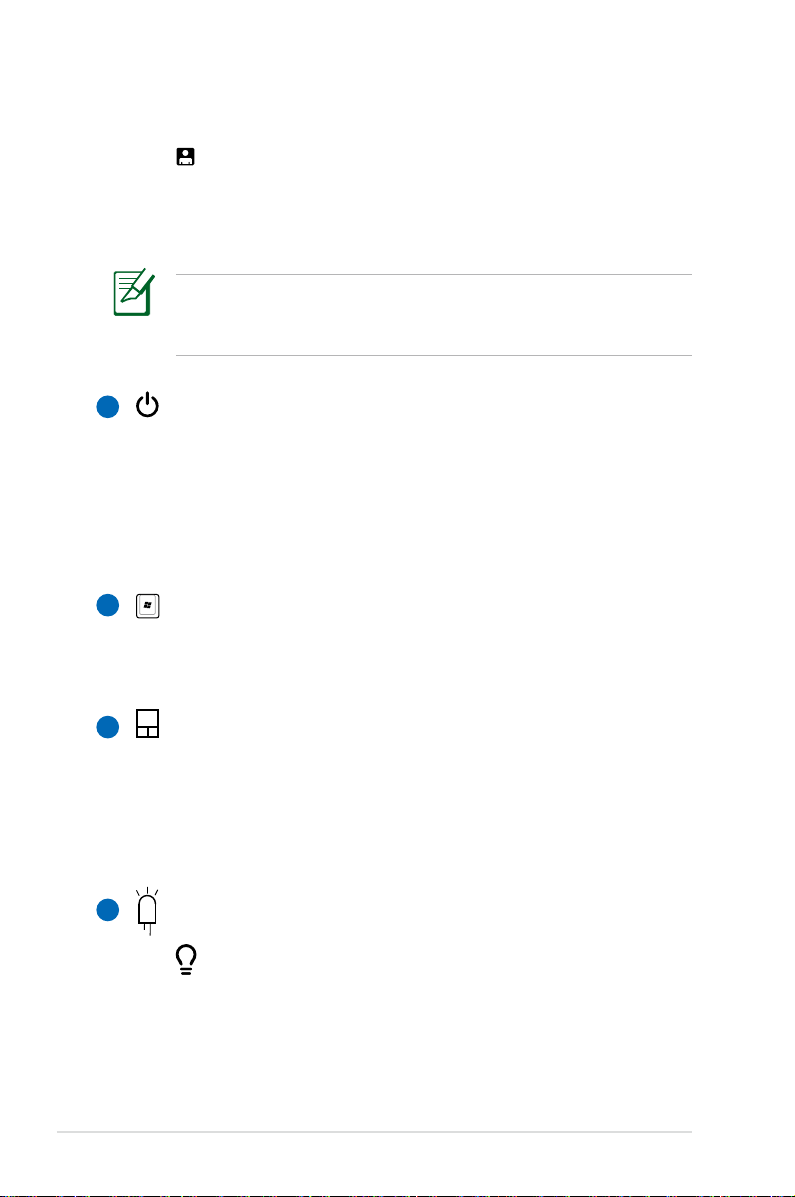
Пользовательская клавиша
Эта клавиша зарезервирована для выбираемого
действия. По умолчанию эта клавиша используется
для запуска приложения Skype.
Только модели со встроенными модулями беспроводной ЛВС
и Bluetooth поддерживают использование пользовательской
клавиши для запуска приложения Skype.
5
Выключатель питания
Выключатель питания обеспечивает включение и
выключение питания Eee PC и возобновление работы
из дежурного режима. Нажмите выключатель один раз,
чтобы включить, и удерживайте его, чтобы выключить
Eee PC. Выключатель питания работает только при
открытой панели дисплея.
Клавиатура
6
Клавиатура предоставляет удобные для работы
кнопки с соответствующим ходом (допустимая глубина
нажатия) с подставкой для обеих рук.
7
Сенсорная панель и кнопки
2-4
Сенсорная панель и ее кнопки включают устройство-
указатель, которое обеспечивает такие же функции,
как обычная мышь. Многопальцевый сенсорный ввод
обеспечивает простую навигацию по документам и
Интернету.
8
Индикаторы состояния (спереди)
Индикатор питания
Индикатор питания горит, когда Eee PC включен, и
медленно мигает, когда Eee PC находится в режиме
«Save-to-RAM» (Остановка). Индикатор выключен,
когда выключен Eee PC.
Глава 2: Информация о частях
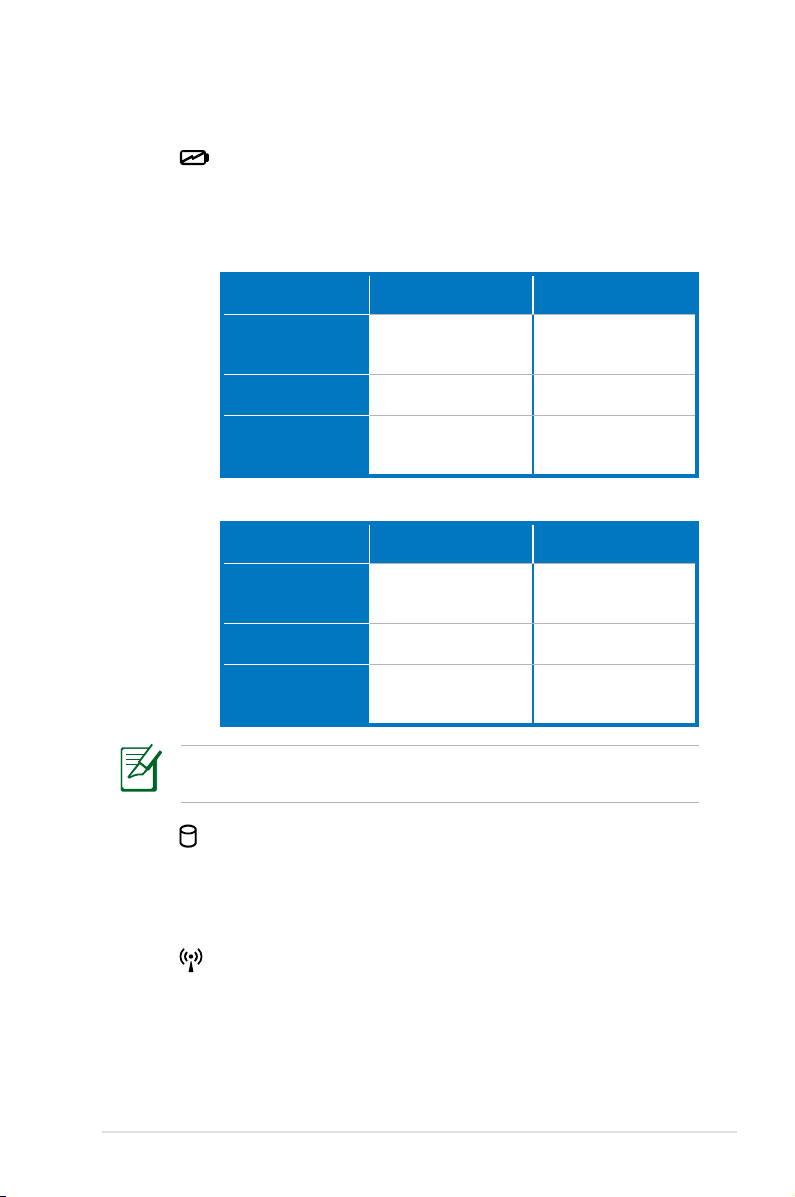
Индикатор заряда батареи
Индикатор заряда батареи (LED) показывает
состояние батареи:
Питание включено
Заряд батареи
составляет
100%-80%
Заряд батареи
составляет 80%-10%
Заряд батареи
составляет менее
10%
Режим питания
переменного тока
Оранжевый Зеленый
Медленно мигает
оранжевым
Быстро мигает
оранжевым
Battery Mode
Медленно мигает
зеленым
Быстро мигает зеленым
Режим ожидания / питание отключено
Заряд батареи
составляет
100%-80%
Заряд батареи
составляет 80%-10%
Заряд батареи
составляет менее
10%
Режим питания
переменного тока
Оранжевый Откл.
Медленно мигает
оранжевым
Быстро мигает
оранжевым
Battery Mode
Откл.
Откл.
ASUS Eee PC
Индикатор заряда батареи не будет гореть, если батарея
извлечена из Eee PC.
Индикатор «Solid-State disk» (SSD)/Индикатор
жесткого диска (HDD)
Индикатор жесткого диска мигает в процессе
чтения или записи данных с диска.
Индикатор беспроводной сети/Bluetooth
Применяется только на моделях со встроенным
модулем беспроводной ЛВС/Bluetooth. При
включении встроенного модуля беспроводной ЛВС/
Bluetooth данный индикатор горит.
2-5
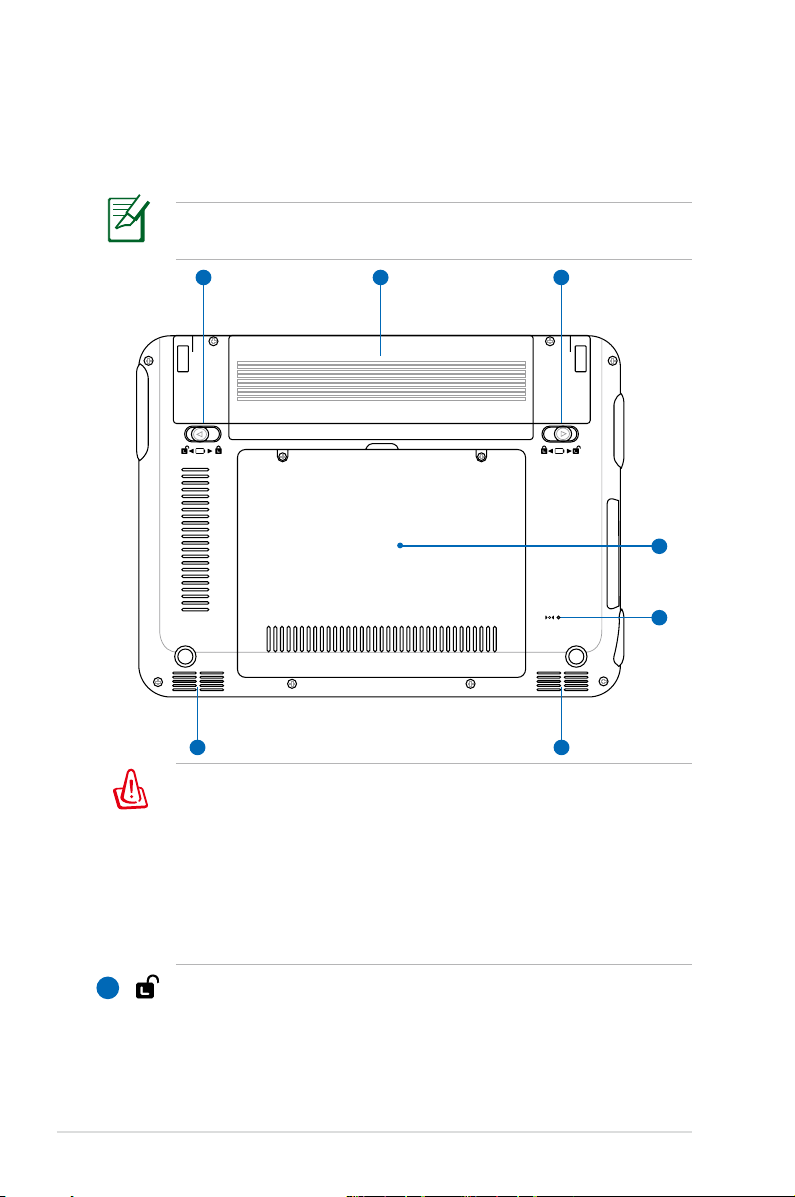
Нижняя сторона
12
21
3
4
5
6 6
См. диаграмму ниже для определения компонентов на этой
стороне Eee PC.
Нижняя сторона может различаться в зависимости от
модели.
Низ Eee PC может сильно нагреваться. Будьте осторожны при
обращении с Eee PC, если он работает или был лишь недавно
отключен. Высокие температуры являются нормальными при
зарядке или работе. НЕ работайте на мягких поверхностях,
например, на кровати или диване, поскольку это может
заблокировать вентиляционные отверстия. НЕ ставьте Eee
PC на колени или любую часть тела для предотвращения
дискомфорта или пофреждения из-за воздействия тепла.
1
Фиксирующая пружина батареи
Фиксирующая пружина батареи удерживает ее в отсеке.
При вставке батареи она автоматически закрепляется.
При извлечении батареи пружину нужно перевести в
разблокированное положение.
2-6
Глава 2: Информация о частях
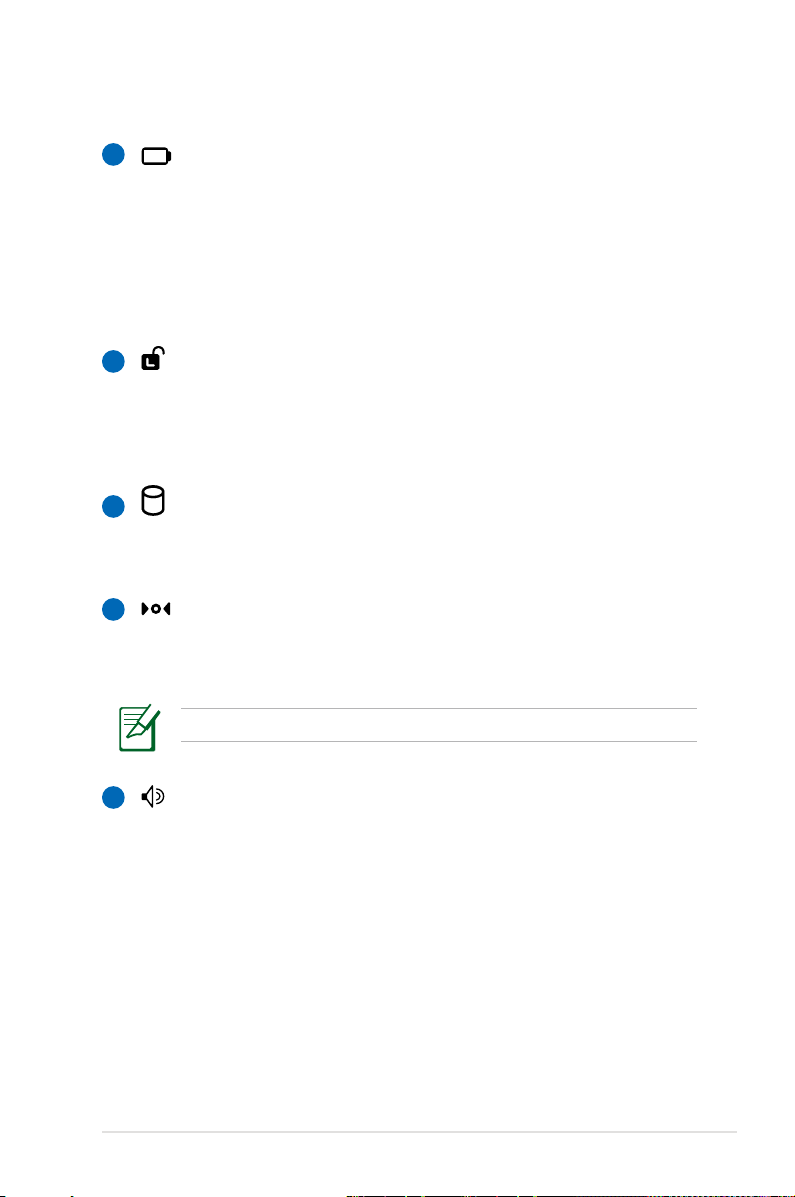
2
Батарея
Батарея автоматически заряжается при подключении
к источнику питания от сети и обеспечивает питание
Eee PC при отключении питания от сети. Это позволяет
некоторое время работать в пути. Время работы
батареи зависит от использования и спецификаций для
этого Eee PC. Батарея является неразборной, и ее нужно
покупать как цельный блок.
3
Блокировка батареи - ручная
Ручная фиксация батареи используется для ее крепления.
Переведите ручной фиксатор в открытое положение для
вставки или извлечения батареи. Переведите ручной
фиксатор в закрытое положение после вставки батареи.
4
Отсек жесткого диска
и памяти
Жесткий диск и память находятся в отдельном отсеке.
5
Кнопка сброса (Экстренная ситуация)
В случае, если операционная система не может нормально
выключиться или перезагрузиться, можно нажать на кнопку
сброса разогнутой скрепкой, чтобы перезапустить Eee PC.
На выбранных моделях доступны кнопки сброса.
Акустическая система
6
Благодаря встроенной стереосистеме можно
слышать звуки без дополнительных приспособлений.
Мультимедийная звуковая система оснащена
интегрированным цифровым контроллером аудио,
который обеспечивает богатый, живой звук (результаты
становятся еще лучше при использовании внешних
стереонаушников или колонок). Звуковые функции
регулируются программным обеспечением.
ASUS Eee PC
2-7
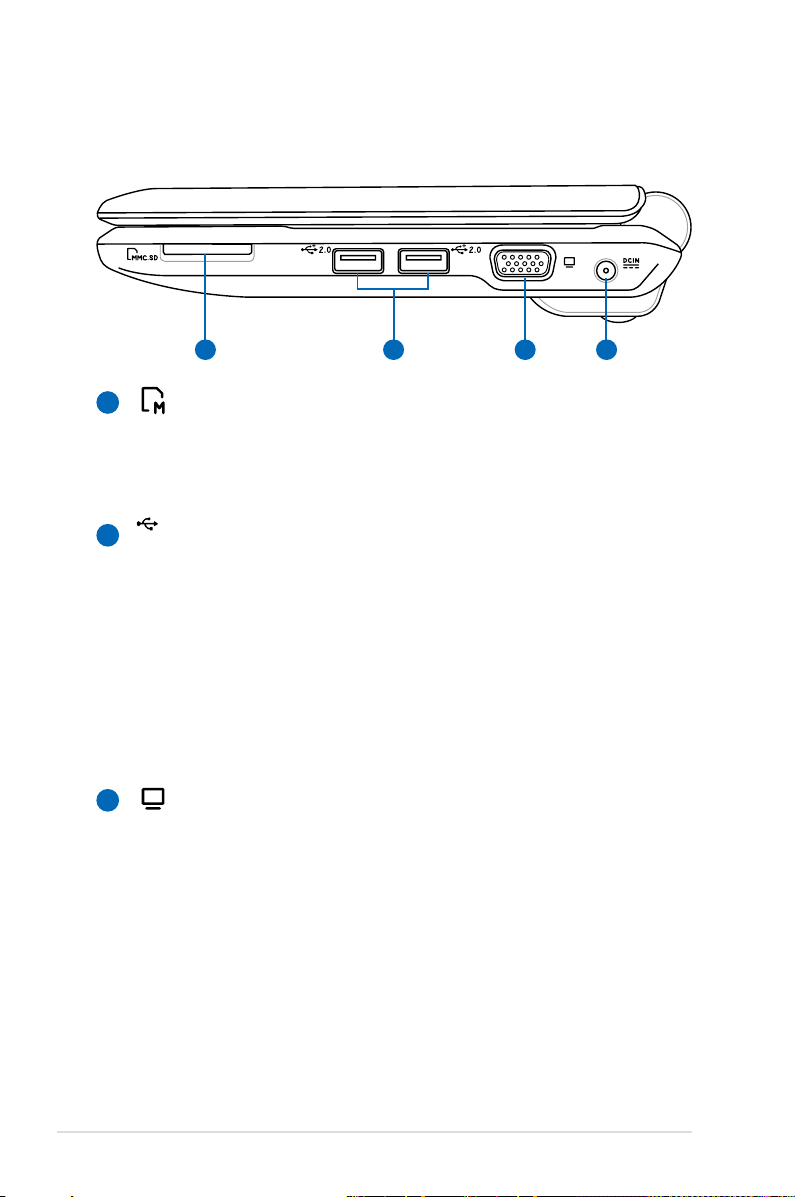
Правая сторона
1
2
3 4
2.0
См. диаграмму ниже для определения компонентов на этой
стороне Eee PC.
1
Слот карты памяти
Встроенное устройство чтения карт памяти может
работать с картами MMC/SD таких устройств, как
цифровые камеры, MP3-плееры, мобильные телефоны и
PDA.
Порт USB (2.0/1.1)
2
Порт USB (Universal Serial Bus – Универсальная
последовательная шина) совместим с устройствами
USB 2.0 или USB 1.1, например, с клавиатурами,
указателями, камерами, съемными носителями,
подключенными к нему, со скоростью до 12 Mбит/
сек (USB 1.1) и 480 Мбит/сек (USB 2.0). USB позволяет
одновременно использовать несколько устройств на
одном компьютере, где определенные периферийные
устройства работают как плагины или концентраторы.
Также USB поддерживает функцию «горячей» замены.
3
Выход дисплея (монитор)
15-контактный порт D-sub монитора поддерживает
стандартные VGA-совместимые устройства, такие как
мониторы или проекторы, обеспечивая возможность
просмотра на более крупном внешнем экране.
2-8
Глава 2: Информация о частях
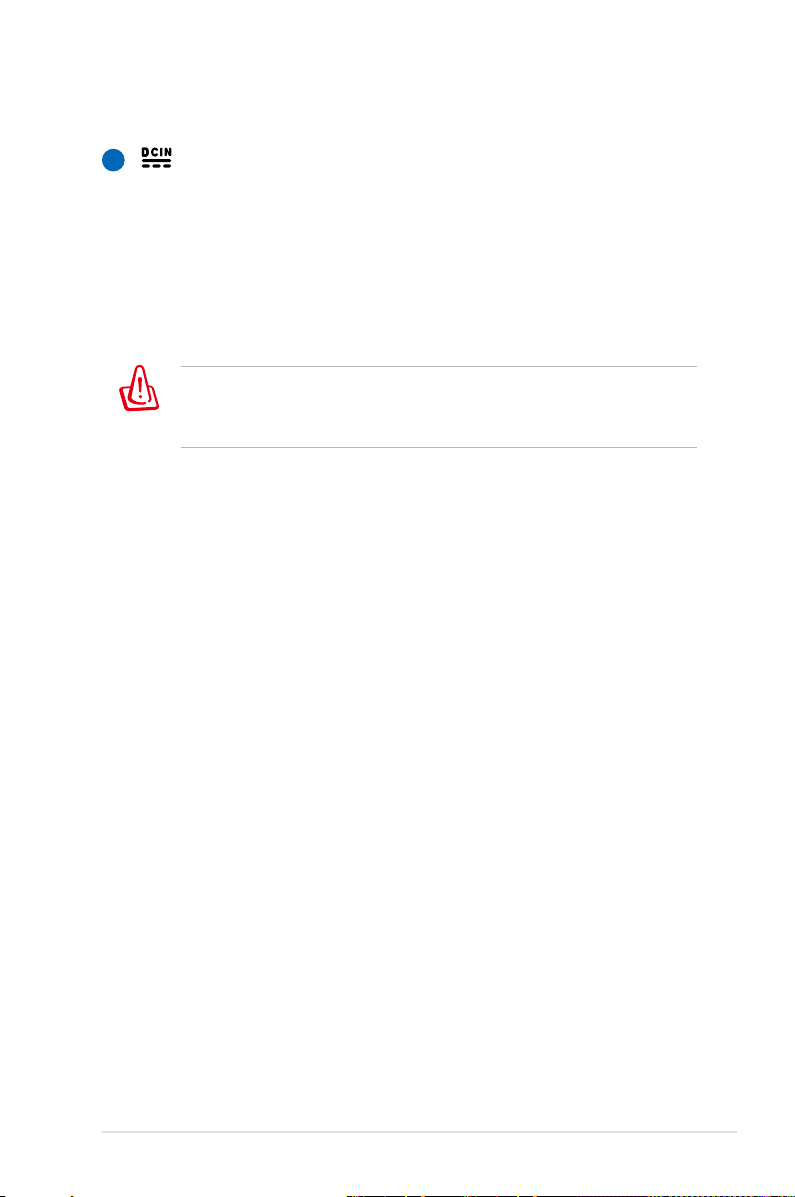
4
Вход питания (DC)
Поставляемый адаптер конвертирует переменный ток
в постоянный для использования с данным разъемом.
Питание, подаваемое через данный разъем, обеспечивает
работу Eee PC и заряжает внутреннюю батарею. Для
предотвращения повреждения Eee PC и батареи всегда
используйте предоставляемый адаптер питания.
ОСТОРОЖНО! МОЖЕТ СИЛЬНО НАГРЕВАТЬСЯ ПРИ РАБОТЕ. НЕ
НАКРЫВАЙТЕ ЕГО И ДЕРЖИТЕ НА БЕЗОПАСНОМ РАССТОЯНИИ
ОТ ТЕЛА.
ASUS Eee PC
2-9
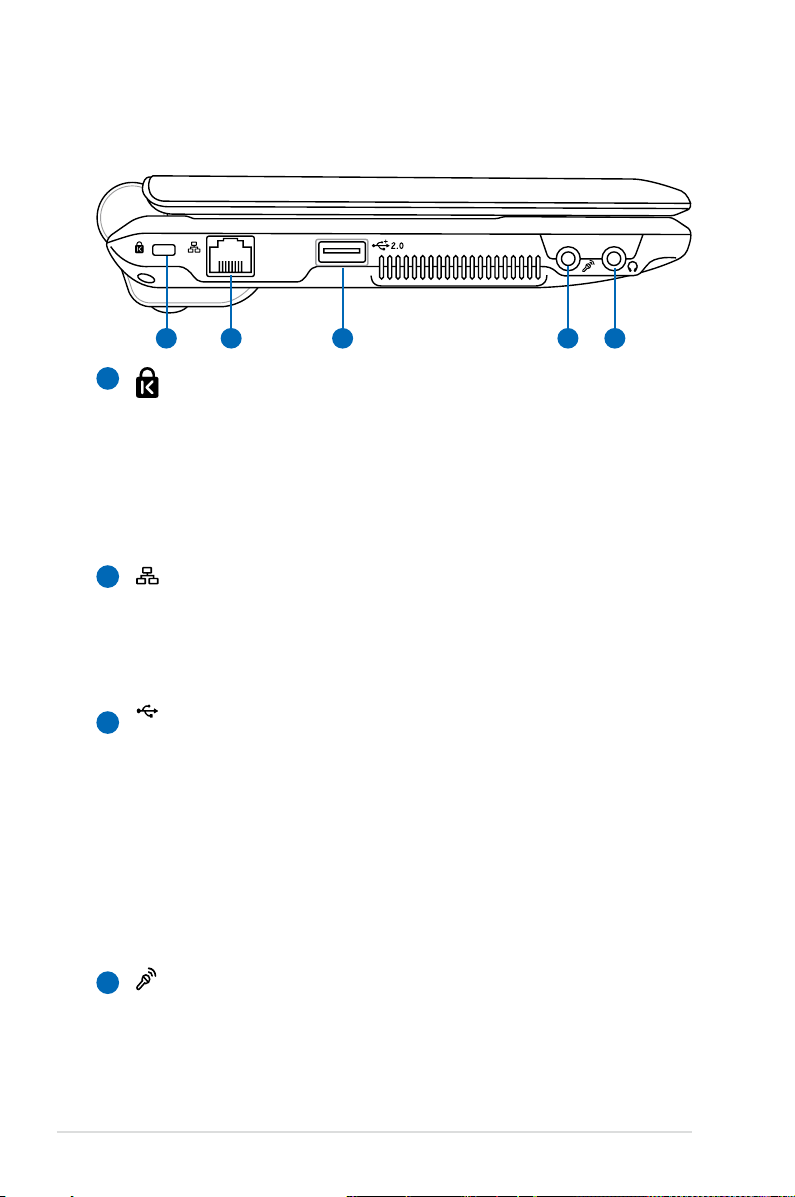
Левая сторона
21
3 4 5
2.0
См. диаграмму ниже для определения компонентов на этой
стороне Eee PC.
Порт блокировки Kensington®
1
Порт блокировки Kensington® обеспечивает
безопасность Eee PC с использованием совместимых
продуктов безопасности Kensington® . Данные продукты
безопасности обычно включают металлический кабель
и замок, предотвращающие перемещение Eee PC с
фиксированного объекта.
Порт LAN
2
8-контактный порт RJ-45 LAN (10/100Mбит)
поддерживает стандартный кабель Ethernet для
подключения к локальной сети. Встроенный разъем
обеспечивает подключение без дополнительных
адаптеров.
Порт USB (2.0/1.1)
3
Порт USB (Universal Serial Bus – Универсальная
последовательная шина) совместим с устройствами
USB 2.0 или USB 1.1, например, с клавиатурами,
указателями, камерами, съемными носителями,
подключенными к нему, со скоростью до 12 Mбит/
сек (USB 1.1) и 480 Мбит/сек (USB 2.0). USB позволяет
одновременно использовать несколько устройств на
одном компьютере, где определенные периферийные
устройства работают как плагины или концентраторы.
Также он поддерживает функцию «горячей» замены.
2-10
Разъем микрофона
4
Разъем микрофона предназначен для подключения
микрофона, используемого для «skype», голосовой
диктовки или обычной записи аудио.
Глава 2: Информация о частях
